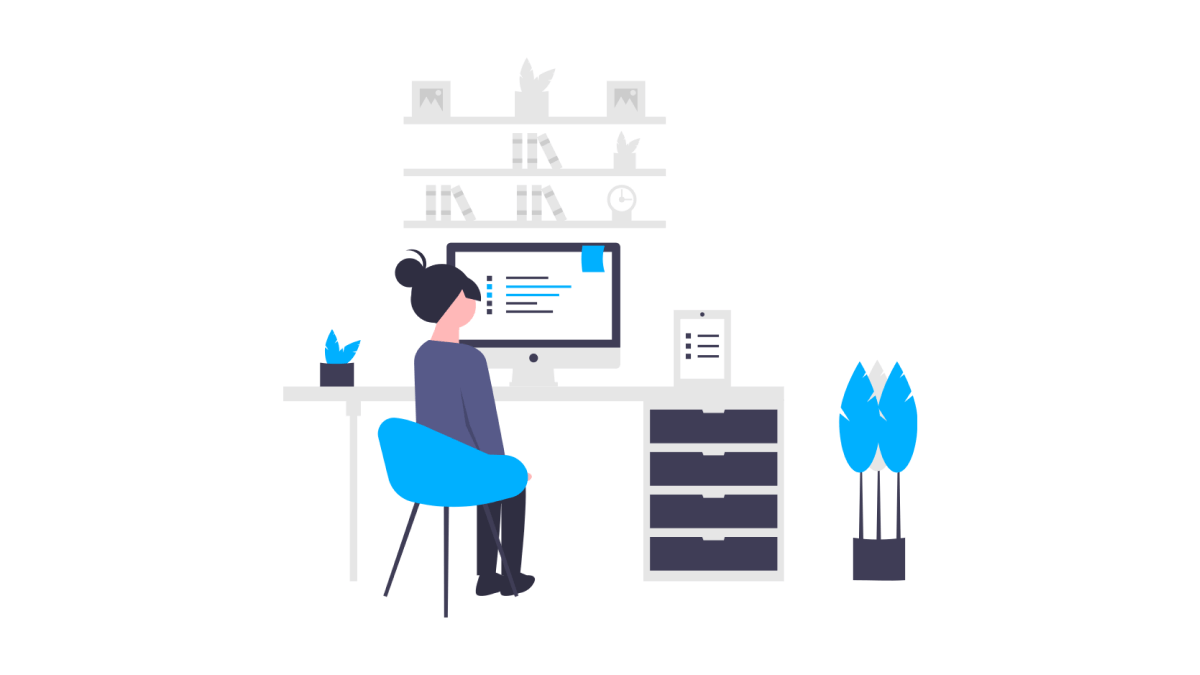リモートワークやテレワークの必要性が高まってから暫く経過しましたが、うまく実行できていますか?オンラインでは実際の作業状況が見えなくなることで確認や依頼などのやり取りにコストがかかってしまうため、業務を効率的に進めるためにはクラウドサービスの利用が不可欠です。ジャンルごとにおすすめのツールをご紹介しますので、ぜひ取り入れてみてください。
リモートワークでツールを導入する重要性
リモートワーク・テレワークは、社員がそれぞれ離れた場所で業務を行う働き方を指し、主に以下のようなメリットがあります。
- 時間や場所を問わないため、多様な働き方を取り入れられる
- その結果、優秀な人材の確保に繋がる
- オフィスや通勤にかかるコストを削減できる
一方で、これまでのようにオフィスで全員が顔を合わせなくなることにより、以下のような課題が発生しやすくもなります。
- お互いの様子が見えないためメンバーの変化に気づけない
- メンバーの働きを適切に評価しづらくなる
- 業務の進捗状況を把握しづらくなり、作業漏れや遅れが発生しやすくなる
- やり取りや業務の確認に手間と時間がかかる
- 紙を利用した作業がある場合は、作業のための出社が必要になる
それらの課題の発生を防ぐために、リモートワークに適したツールが役立ちます。また、ペーパーレス化やDXの推進にも繋がり、現行運用と比較しても業務を効率化できる可能性を秘めています。
ツール選定時に確認すべきポイント
あらゆる分野でさまざまなツールが開発されているため、自社の状況に合ったツールを正しく選定し導入することが重要となります。自社に合ったツールを選定するため、以下の観点を意識してみてください。
導入目的とゴールに合っているか
よくある例として「業務改善やDXを推進するためにとりあえず効果のありそうなツールを導入する」ケースがありますが、ツール導入によって非効率の原因が解消されなければ意味がありません。また、当然ですがツールによって解決できる課題も異なります。
現状のリモート体制において何が課題なのか、ツール導入によってどのような状態になれば良いのかを整理した上で、導入するツールの選定を進めてください。
自社の業務内容、利用規模に適しているか
ツールによって、適している業務や利用規模は異なります。以下のような観点で業務や組織の状況を把握してから、ツールを選ぶことをおすすめします。
- 対象業務の特徴: プロジェクト形式か、繰り返し発生するのか
- 対象範囲: 一部のチームでのみ利用するのか、全社導入するのか
- ツールの位置付け: 既存のツールを置き換えるのか、併用するのか
最近ではサービスサイトにおすすめのプランや導入例、どのような用途で利用して欲しいのかが記載されていることがほとんどですので、ツールの提供元が推奨している利用方法も見てみてください。
メンバー全員が使いやすいと感じられるか
ツール導入を行うのは管理者・マネージャーであることが多いですが、実際にツールを使用して作業を進行するのは現場の担当者です。導入を決めた後で、リテラシーなどの問題からうまく運用に乗せられず失敗してしまうケースも多々あります。トップダウンで決めるのではなく、関係者全員の視点で使いやすいと感じられるかどうかを事前に確認しましょう。デモンストレーションやトライアルの段階から関わってもらえるとベストです。
費用対効果は合うか
当然ではありますが、導入するほどの効果が見込めるかをコストと合わせて必ず確認しましょう。ここで言うコストは費用だけでなく、既存ツールからの移行や、運用が安定するまでに必要な教育にかかる手間・時間も含まれます。
また、実際に利用してみることで効果が実感できることもあるため、導入事例やサービス概要資料を読むだけでなく、もし可能であればトライアルをしてみることもおすすめです。
後半では、ジャンルごとにおすすめのツールをご紹介します。以上のポイントを踏まえて、導入を検討してみてください。
【2023年度版】ツール紹介: オンラインミーティング
まずは必須となるものの一つとしてミーティングに利用できるツールをご紹介します。
Zoom
言わずと知れたミーティングツールです。弊社も導入していて、社内のミーティングからクライアント様との商談・打ち合わせでも利用しています。
サービスサイト: https://explore.zoom.us/ja/products/meetings/
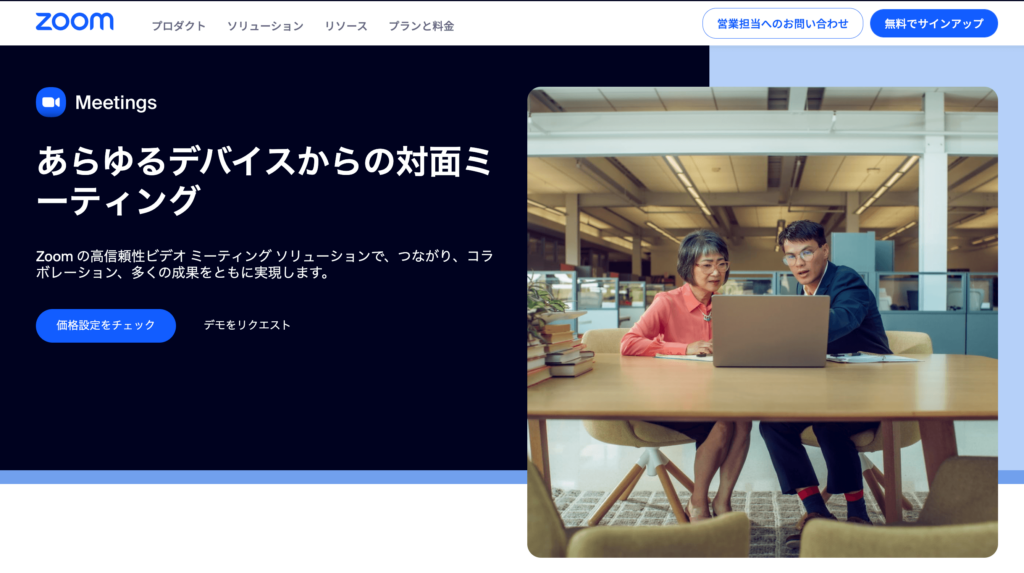
サービスの特徴
オンラインミーティングに特化したツールのため、ウェイティングルームを作ったりホワイトボードを利用できたりと、会議を円滑に進めるために必要な機能が備わっています。筆者が利用している範囲では他のサービスと比較して最も通信環境の影響を受けづらく、画面共有をする場合や大人数で利用するシーンでも安定して利用できています。
料金
用途や利用規模に応じてプランが多数に分かれていますが、40分以内のミーティング時間であれば0円からでも利用できます。料金ページを見ても最適なプランがわからない場合は別途お問い合わせください。
Google Meet
Googleが提供しているシンプルなミーティングツールで、既にGoogleアカウントを持っていればすぐに利用を開始できます。
サービスサイト: https://apps.google.com/intl/ja/meet/
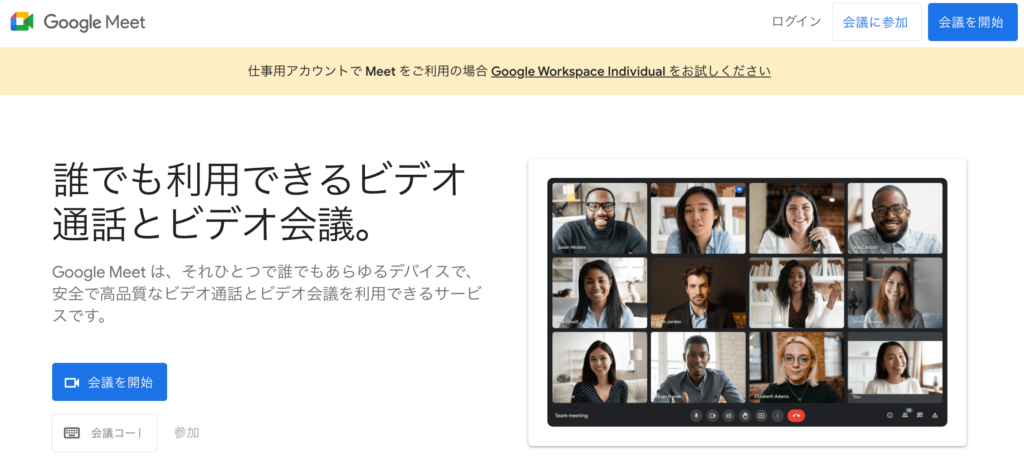
サービスの特徴
筆者が利用している中で最も便利に感じている点は、Googleカレンダーに予定を入れると自動で会議のリンクが発行され、招待しているユーザーにも共有できることです。打ち合わせが確定するたびにリンクを発行する手間を削減することができました。
ただ、大人数で参加したり画面共有をしたりした際に、PCが重くなってしまうことがあるため、通信環境や利用しているPCによっては利用に注意が必要です。
料金
ビデオ会議の機能だけを切り出して販売しているわけではなく、Google Workspaceの利用料の中に含まれています。Google Workspaceは最も安いプランで1ユーザーあたり月額680円から利用できます。
【2023年度版】ツール紹介: コミュニケーション・チャット
オンラインでのやり取りはメールや電話が主流でしたが、コミュニケーションツールを利用することで以下のようなメリットが得られます。
- やり取りやログを記録でき、過去の情報を簡単に遡ることができる
- 容量を気にせずにファイルや画像を送付できる
- やり取りをチャンネルやスレッドでまとめて分かりやすく管理できる
- リアクションやスタンプを用いてメールよりも気軽なやり取りが可能になる
ただ会話をするだけでなく仕事上のやりとりをスムーズにするためのツールとして、自社に必要な機能を兼ね備えたツールを導入しましょう。
Slack
弊社でも利用しているチャットツールです。全世界に1,000万人以上のユーザーを抱えており、日本でも多くの企業が取り入れています。
サービスサイト: https://slack.com/intl/ja-jp/

サービスの特徴
他にも複数のチャットツールを利用した経験がありますが、個人的には圧倒的に使いやすいと感じています。UIがシンプルで分かりやすいのはもちろんのこと、連携できるサービス数が多いこともポイントです。他サービスの通知をslackで受け取ったり、サービスによってはslackから操作やコメントができます。その他にも簡易的なワークフローを作成できたり、自社独自のリアクションを追加できたりと、業務を円滑に進めるための細かな機能が豊富です。
料金
無料、925円、1,600円、エンタープライズの4プランがあります。連携できるアプリ数や機能に違いがありますが、規模の小さいチームでチャットツールとして利用するのであれば無料でも十分かと思います。
LINE WORKS
LINEのビジネス版チャットです。弊社でも一部のお客様との連絡用に使用しています。
サービスサイト: https://line.worksmobile.com/jp/
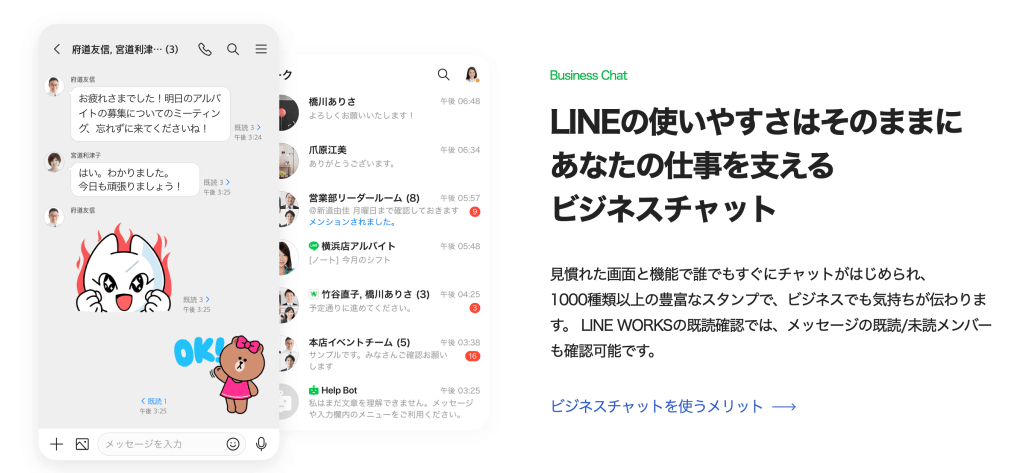
サービスの特徴
基本的な仕様やデザインは個人利用できるLINEとほぼ同じです。LINEを利用していればそのままのイメージで導入できるため、ITサービスの利用に慣れていない方でも馴染みやすい点がポイントです。周囲では飲食店や小売店、建設業など、現場での作業があるような業界での利用が多いと感じます。
料金
無料、450円、800円の3つのプランがあり、利用ユーザー数や機能に違いがあります。社内全体で導入するのであれば、セキュリティや管理機能が充実している有料プランでの利用がおすすめです。
Chatworks
日本で最も利用者の多いチャットツールです。中小企業がメインターゲットではありますが、大企業での導入事例も複数あります。
サービスサイト: https://go.chatwork.com/ja/

サービスの特徴
テクノロジーに詳しくない人でも使えるよう、シンプルに設計されています。細かなカスタマイズはできませんが、チャットツールとして必要最低限の利用ができれば良いという場合にはおすすめです。またタスクの登録も可能なため、他にタスク管理ツールを利用していない場合は簡易的なタスク管理ツールとしても利用できます。
料金
無料、500円、800円の3つのプランがあり、ユーザー数やストレージ容量などに違いがあります。社内全体で導入するのであれば、セキュリティや管理機能が充実しており履歴を長期間残せる有料プランがおすすめです。
【2023年度版】ツール紹介: タスク・プロジェクト管理
業務の抜け漏れ、遅れを減らすために最も重要なのがタスク・プロジェクト管理ツールです。スプレッドシートや紙での管理も可能ですが、期限に合わせたリマインドやツール間連携などの自動機能によって、作業全体をサポートしてくれることがメリットです。サービスによってUIや機能が大きく異なるため、複数のツールをきちんと検討してから導入しましょう。
JIRA
大企業ではJIRA専門の担当者が置かれるほど、多機能でパワフルなプロジェクト管理サービスです。弊社でも開発・ビジネス両方の業務で利用しています。
サービスサイト: https://www.atlassian.com/ja/software/jira

サービスの特徴
もともとソフトウェア開発に使用されていたことから、チケット単位でタスクのステータスを管理できます。担当者・期限の管理と合わせてタスクの工数記録も可能です。また、他サービスとの連携やセキュリティ面も分厚く設計されており、大企業にも多く導入されています。
料金
10ユーザーまでは無料でご使用いただけます。11名以上は1ユーザー月額920円から利用可能で、7日間の無料トライアルもあります。個人的には、機能の割にかなり安価だと感じます。
octpath
弊社が提供するプロセスマネジメントツールです。業務をフローチャート形式で可視化・管理することができます。
サービスサイト: https://octpath.com/
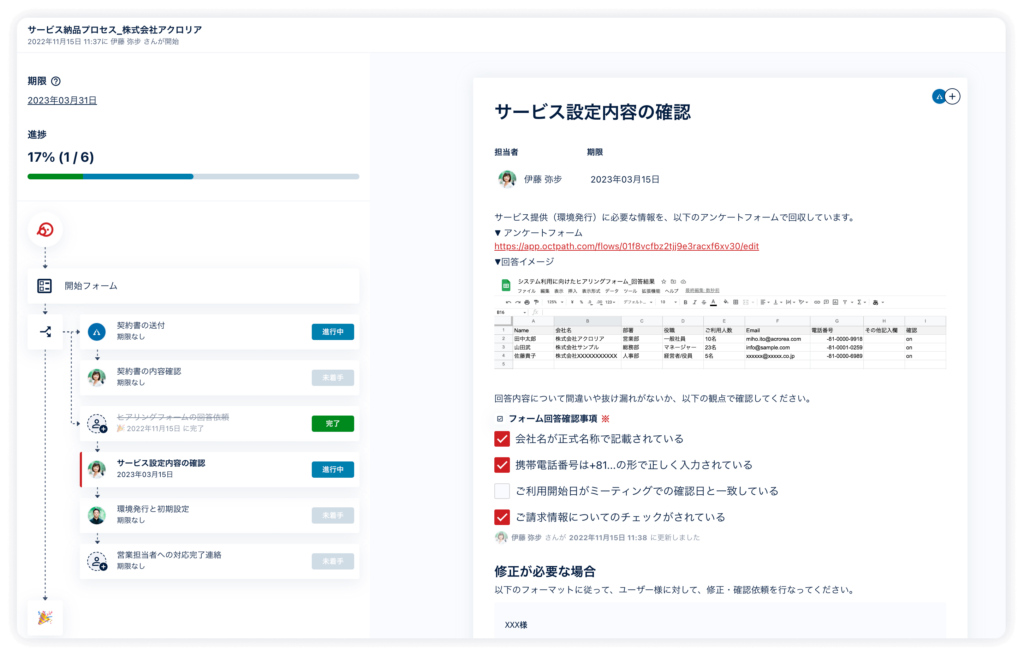
サービスの特徴
業務の流れをフロー形式で作成し、それぞれのステップには手順やチェックリストの登録も可能なため、定型的な業務の進行に必要な情報を一括管理できます。事前に設定した条件に合わせた後続ステップの自動分岐や、未チェックの項目に対するアラート機能もあるため、人手による作業を減らし、ミスや漏れの発生を未然に防止できます。
また、リモートワークにおいてはフローに沿ってタスクが自動で受け渡されるため完了報告や依頼のやり取りを不要にできます。
料金
1ユーザーにつき月額1,650円の1プランで提供しており、無料トライアルも受け付けております。詳細はサービスサイトからお問い合わせください。
③asana
asanaはfacebookの共同創業者が開発した王道のタスク管理ツールです。弊社でも単発で発生する細かなタスクを管理するために利用しています。
サービスサイト: https://asana.com/ja
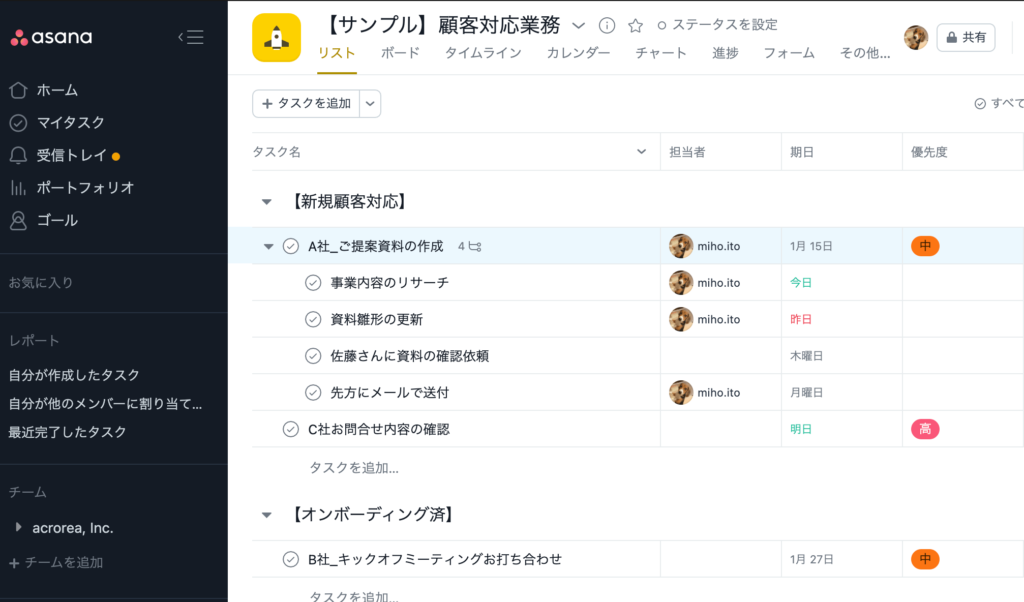
サービスの特徴
シンプルで分かりやすいUIと、画面上のスムーズな動きがポイントです。複雑な作業やプロジェクトというよりかは、一行程度で記載できるような細かなTodoの管理に適している印象です。スマートフォン用アプリもあるので、出先でもタスクを確認できます。
料金
無料利用、プレミアム、ビジネス、エンタープライズの4プランがあります。少人数のチームであれば無料利用でも十分タスクを管理できます。
【2023年度版】ツール紹介: データ・ファイル管理
リモートワークになってから、ペーパーレス化を推進した企業も多いのではないでしょうか。データやファイルの管理を十分に保存でき、社外からでもアクセスできるクラウドサービスのおすすめをご紹介します。
Google Drive
Googleのアドレスを持っていればすぐに利用できるサービスです。弊社も利用しています。
サービスサイト: https://workspace.google.com/pricing.html
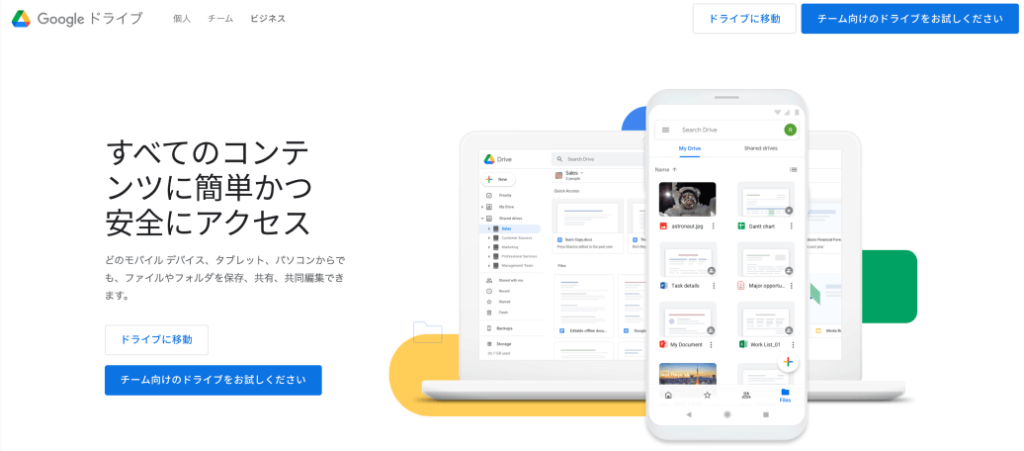
サービスの特徴
Googleが提供しているサービスのため、Googleドキュメントやスプレッドシート、スライドを同じ環境にデータを保存でき、一箇所に必要な情報をまとめられます。また検索性やUIが優れている点もポイントです。先ほどご紹介したミーティングツールMeetやGoogleチャットも利用できるため、業務進行に必要な全てが整っていると言えます。
料金
個人・チーム利用であれば無料、ビジネス利用では4つのプランがあります。小規模なチームであれば無料利用で差し支えないと思います。保存するデータ容量がいっぱいになった場合には追加でデータ購入することも可能です。
box
もともと大企業向けのデータ管理のために開発されており、ビジネスに必要な機能が豊富なことが特徴のサービスです。
サービスサイト: https://www.box.com/ja-jp/home
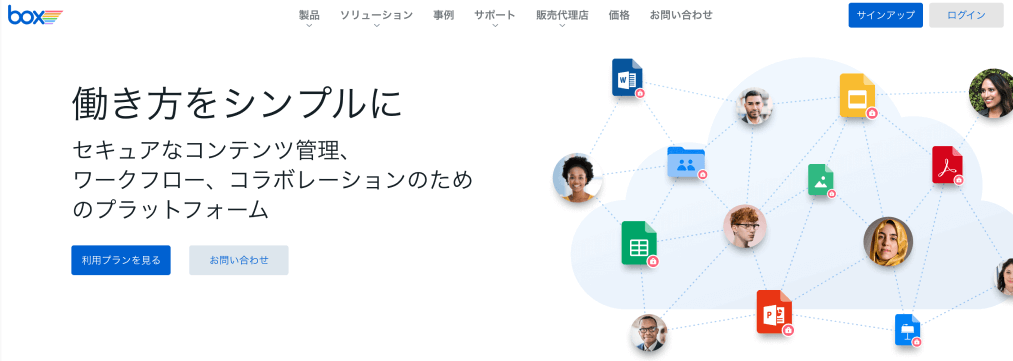
サービスの特徴
コンテンツの管理ができるのはもちろんのこと、承認のためのワークフローがついていたり、書類にそのままサインができたりと、業務を円滑にすすめるための付随機能が多数あります。企業向けで出発したサービスのためセキュリティにも力を入れています。また、ビジネスプラン以上であればデータ容量無制限で利用可能であることもポイントです。
料金
4つのプランに分かれており、最も安いプランでは3名まで月額1,881円で利用できます。ファイル管理ツールのため容量が重要なキーとなると思いますので、プランからご確認の上、ご検討ください。
Dropbox
Dropboxはストレージ管理のみに特化したサービスで、全世界で50万以上のチームに利用されています。
サービスサイト: https://www.dropbox.com/ja/
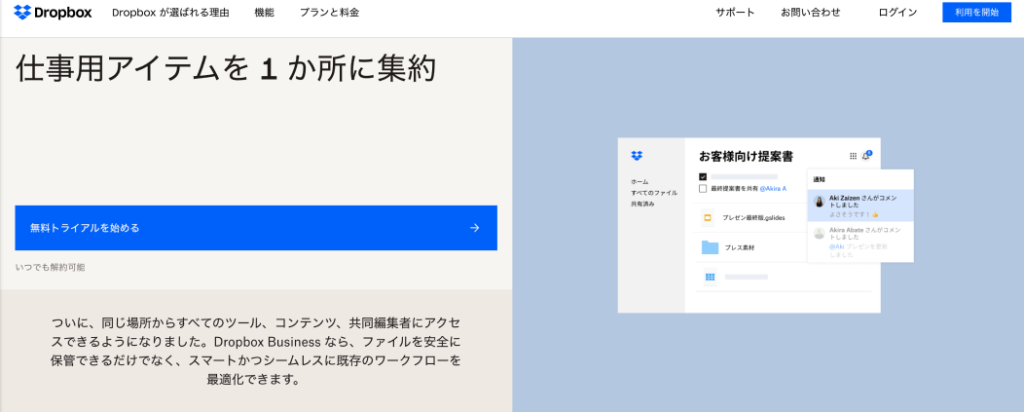
サービスの特徴
ストレージ管理に特化しているため、1ファイルあたりの容量が無制限であったりセキュリティが充実していたり等、細かな便利機能が豊富です。ファイル共有時の保護や透かしも可能なため、ビジネスでの利用に適したサービスです。
料金
1名から利用でき、最も安いプランでは月額1,200円から利用できます。それぞれ利用機能に制限がありますので、詳細はサイトを確認してください。
うまく導入を進めるためのコツ
冒頭ではツール選定時のポイントをご紹介しました。ツールの導入をスムーズに進めるためのポイントについてもご説明します。
定着・運用方法も事前に設計する
慣れないリモートワークの中でツールを導入すれば、管理者だけでなくメンバーにも負荷がかかります。可能な限り早く安定的に運用できるよう、レクチャーの機会を設ける、既存の管理方法と同時並行の期間を設ける等、現場への装着の方法について導入前から検討しておきましょう。
現場装着のためのポイントについて解説している記事も参考にしてみてください。
小さく導入する
上項目と関連しますが、ツールの変更を行う際には少しずつ導入を進めることもポイントになります。将来的に全社やチーム全体で利用したい場合にも、いきなり全体を変更してしまうと、対応が慣れないためにミスや漏れが発生しやすくなるためです。一部の業務や、一部の作業者から少しずつツール導入を行い、安定して運用できることが分かってから範囲を拡大することをお勧めします。
弊社が過去に支援していた企業では、管理者1名と作業者1名のみで導入してみたり、既存ツールと併用する期間を設けたりしていた例もありました。
おわりに
同じ用途でも、サービスによってできることは大きく異なります。これからリモートワークに取り組む方だけでなく既にリモートワークを実践している方も、ぜひ一度、業務環境を見直してみてください。